Управлять
Категории задач используются для классификации задач. Категории можно определять для любых целей. Каждая задача в расписании имеет основной атрибут категории задачи, для которого можно установить значение одной из категорий.
До версии 2021, в которой была представлена поддержка настраиваемой группировки задач на основе значений любого атрибута или выражения, категории задач обеспечивали единственное средство группировки задач в диаграмме Ганта и были известны как «группы задач». Несмотря на то, что их роль сейчас менее важна, они все еще могут быть полезными и сохранены для совместимости с предыдущими версиями.
![]()
Категории задач
В таблице Категории задач перечислены категории задач, определенные для плана.
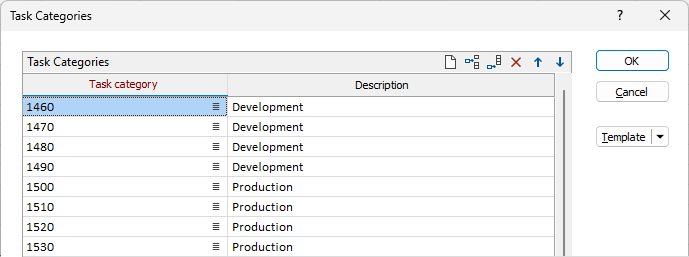
Используйте кнопки со значками в правом верхнем углу таблицы, чтобы добавить, удалить или очистить элементы в списке.
Введите следующие сведения для каждой категории задач:
Категория задач
Введите имя категории задачи.
Нажмите на значок списка справа, чтобы отобразить всплывающее меню, и выберите соответствующую опцию:
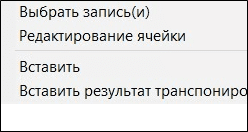
Присвоить задачи категории
Чтобы назначить задачи категории, выберите Присвоить задачи категории... во всплывающем меню.
Эта опция аналогична применению функции Планирование | Категории | Присвоить задачи, при условии, что вы активировали опцию Задачи > Фильтровать по.
Описание
Введите описание или примечания, относящиеся к новой категории задач.
ОК
Нажмите ОК, чтобы обновить категории задач в плане.
Template
The Template button is only available for Template Forms. Template Forms inherit saved or previously used values.
Click the Template button to select and open a saved form set template.
Load Template
Click the Load Template button to select and open a saved template to populate the fields of the form.
Save Template
Click the Save Template button to save the details of the current form as a template that can be loaded at a later time.
Manage
Click the Manage button to open the Template Forms manager which can be used to open, save, delete, import and export the template forms for your project.
Undo and Redo
Click Undo (CTRL + Z) to undo recent changes in the form. After an Undo, click Redo (CTRL + Y) to restore the last change that was undone.
Collapse
Collapse (roll-up) the form to preview a chart, or preview the results of an operation in Vizex, or obtain input values from Vizex, the Property Window, the File Editor, or the Plot Editor.